13. Tasude lisamine, muutmine ja kustutamine
Tasude lisamised, muutmised ja kustutamised muudavad töötaja maksuarvestust ja seetõttu tuleb muudatused teha alati väljamakse kuu põhiselt.
Kannete sisestamisel jälgi kindlasti maksekuupäevasid.
Tee alates ja kuni kuupäevad tühjaks ja vali “Makse kuupäev – Alates” ja “Makse kuupäev – Kuni” ja vajuta “Otsi” nuppu. Seejärel vajuta “Muuda” nuppu.
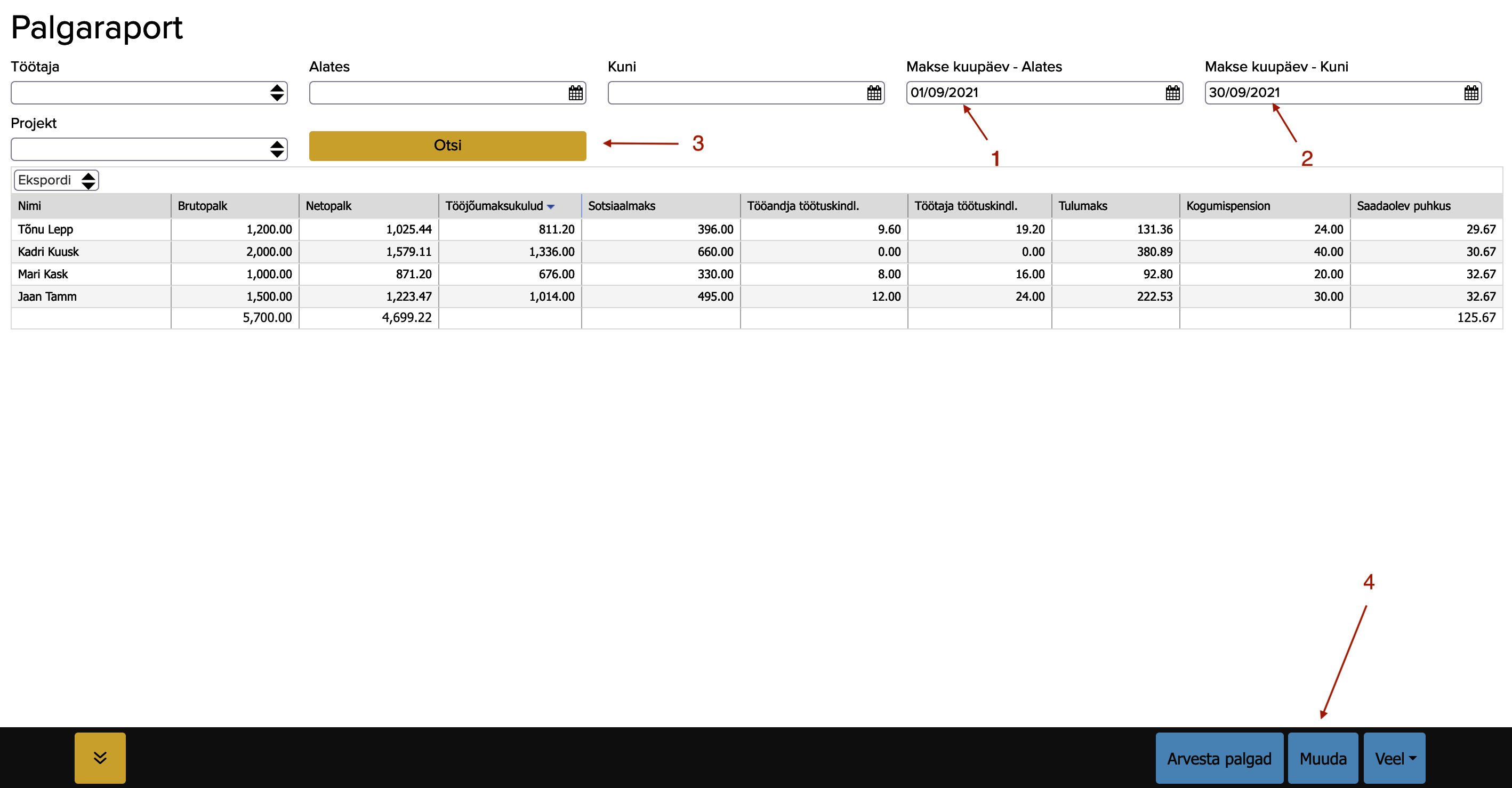
Avaneb uus aken, kus kuvatakse kõik valitud väljamakse perioodil tehtud palgakanded. Siia saad lisada uusi ridasid.
Eelnevalt arvestatud palgad kuvatakse rohelisega, uued read punasega.
1. Uute ridade lisamine
Kui soovid lisada ridu, siis vajuta alamenüüst “+” nuppu ja uued read kuvatakse punasega. Näiteks saad lisada lisatasud, puhkuserahad, haigushüvitised.
2. Salvestatud ridade muutmine
Vajadusel saad muuta salvestatud ridade andmeid (muuta saab näiteks kuupäevasid, projekte, inimese nime).
NB! Muuta ei tohi summasid! Selleks tuleb sisestada andmed uuesti uuel real ja rohelise märgiga rida kustutada, mida soovid asendada.
3. Ridade kustutamine
Rea kustutamiseks mine vastava rea peale ja märgi üks lahter sellel siniseks ja vajuta alamenüüst punast kustutamise nuppu ning vastava rea kanne kustutatakse.
4. Palgaarvestuse salvestamine
Kui muudatused on palgaarvestusse tehtud, siis kindlasti kontrolli üle ridade kande kuupäevad ja makse kuupäevad. Peale seda vajuta “Arvuta maksud” nuppu ja kui andmed on õiged, siis vajuta “Salvesta” nuppu.
5. Ühe töötaja palgaarvestuse muutmine
Eelnevalt on kirjeldatud, kuidas teha muudatusi kogu palgaarvestuse kohta korraga. Tavaliselt lisatakse aga palgaarvestusse tasusid ühele töötajale korraga (näiteks on vaja arvestada puhkusetasud või haigushüvitised). Sel juhul toimi samamoodi nagu ülal kirjeldatud, kuid vali ka töötaja, kelle palgaarvestust soovid muuta.
Tee alates ja kuni kuupäevad tühjaks, vali “Töötaja”, “Makse kuupäev – Alates” ja “Makse kuupäev – Kuni” ja vajuta “Otsi” nuppu ja siis “Muuda” nuppu.
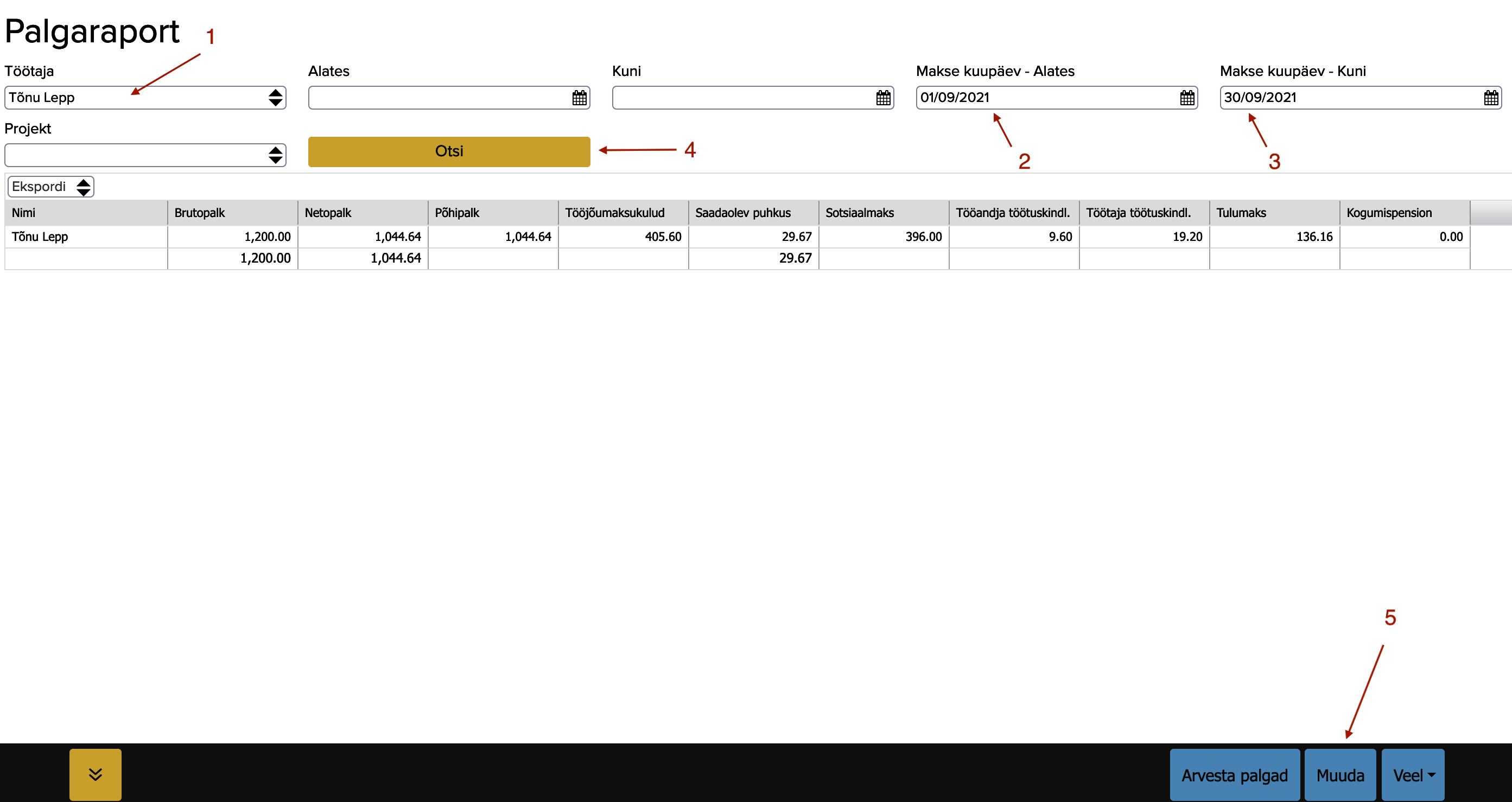
Seejärel kuvatakse ainult valitud töötaja palgaarvestus, kuhu saab lisada uusi ridasid, näiteks puhkusetasu või haigushüvitise jaoks. Peale andmete lisamist vajuta “Arvuta maksud” ja seejärel “Salvesta” nuppu.
